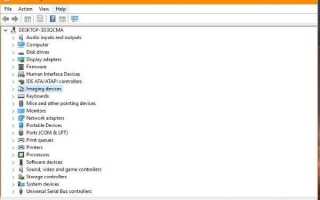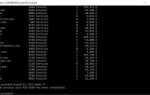Существует известная проблема на некоторых ноутбуках Lenovo, где веб-камера не работает. Сама веб-камера либо не обнаружена Windows, либо произошел явный сбой в работе драйвера устройства. Это раздражающая проблема, которая, кажется, очень часто встречается в камерах Lenovo, но может случиться с любой веб-камерой. Хотя я покажу вам, как решить проблему с веб-камерой Lenovo, эта статья с практическими рекомендациями может оказаться полезной для решения аналогичных проблем с другими брендами веб-камер.
Очевидно, существует проблема с настройкой в некоторых ноутбуках Lenovo, которая отключает камеру для конфиденциальности пользователя ноутбука. Хотя это и похвальная цель, что Lenovo делает этот дополнительный шаг для защиты конфиденциальности пользователей своих ноутбуков, побочным эффектом является то, что она может немного усложнить работу камеры. Если вам повезет, это все, что не так с вашей камерой. Если вам не повезло, возможно, вам придется обновить или настроить свою веб-камеру для работы. Не беспокойтесь, я покажу вам, что вам нужно делать.

Веб-камера Lenovo не работает
Когда вы работаете, веб-камера Lenovo на самом деле очень хороша. Цвет и детализация хороши, отзывчивость отличная, и она будет работать в самых светлых условиях. У меня есть Lenovo Ideapad, и я думаю, что это отличное устройство, и я использую его все время.
Первое исправление для веб-камеры Lenovo не работает в самом приложении Lenovo. Нажмите клавишу F8 на клавиатуре вашего ноутбука. Это ключ для включения или отключения Lenovo EasyCamera. Если это не работает, перейдите к следующему исправлению.
- Введите «lenovo» в поле поиска Windows и выберите «Настройки Lenovo».
- Выберите камеру и перейдите в режим конфиденциальности.
- Включите и выключите режим конфиденциальности.
- Перепроверьте свою камеру.
Этот параметр конфиденциальности на самом деле предназначен для вашей защиты. Относительно легко взломать веб-камеру, если вы можете войти в компьютер, и было много случаев этого. Было много случаев, когда хакеры использовали камеру, чтобы шпионить за владельцами камеры, или даже использовали камеру, чтобы вызвать другие виды проблем, такие как участие хакеров в DDoS-атаке.
Хотя речь шла не о камерах Lenovo, атака распределенного отказа в обслуживании (DDoS) 2016 года, которая почти привела к выходу в Интернет, была вызвана вредоносной программой, которая включала в себя, по существу, армию зомби-камер, которые одновременно отправляли данные на цели. , Дело в том, что камеры являются популярной целью для хакеров по разным причинам.
По-видимому, Lenovo считала, что высокий уровень конфиденциальности не позволит вам этого сделать. Это просто позор, это отключает камеру для всего!
Если это не сработает, попробуйте некоторые из этих общих исправлений. Они будут работать на любом компьютере с Windows, имеющем проблемы с веб-камерой.
Проверьте в диспетчере устройств
Включена ли веб-камера в диспетчере устройств? Есть только один способ узнать.
- Щелкните правой кнопкой мыши кнопку «Пуск» и выберите «Диспетчер устройств».
- Выберите Устройства обработки изображений и Lenovo EasyCamera. Если рядом со значком есть желтый предупреждающий треугольник, значит, это проблема. Если рядом есть маленькая стрелка вниз, камера была отключена.
- Щелкните правой кнопкой мыши Lenovo EasyCamera и убедитесь, что нет опции Включить. Если камера уже включена, необходимо отключить параметр.
Если камера уже включена, вы также можете обновить драйвер.
- Снова щелкните правой кнопкой мыши Lenovo EasyCamera и выберите Обновить драйвер.
- Выберите автоматический вариант, чтобы узнать, может ли Windows найти новый драйвер.
- Разрешить его установить и повторно протестировать.
Если Windows не может найти драйвер, посетите эту страницу на сайте Lenovo для получения последней версии драйвера Lenovo EasyCamera.
Если обновление драйвера не работает, возможно, стоит попробовать полное обновление. Это означает удаление драйвера, перезагрузку ноутбука и установку нового драйвера по ссылке выше. Старые настройки могут оставаться в игре, даже если они были перезаписаны новым драйвером. Я предлагаю это с ненадлежащим оборудованием на компьютерах с Windows.

Проверьте программу
Если ваша веб-камера работает в некоторых программах, а не в других, это могут быть настройки программы, а не настройки камеры, вызывающие проблему.
- Откройте нужную программу и найдите пункт меню «Настройки».
- Убедитесь, что в этих настройках Lenovo EasyCamera установлена в качестве камеры по умолчанию.
Я знаю, что это кажется невероятно очевидным, но количество раз, когда я был на компьютере клиента только из-за того, что устройство по умолчанию не было выбрано, заслуживает упоминания здесь.
Удалить приложение Lenovo Settings
Если ни одно из этих решений не работает, вы можете полностью удалить приложение Lenovo Settings, если оно мешает работе. В этом не должно быть необходимости, но если ничего не работает, вам нечего терять. В любом случае, большинство настроек в приложении контролируются изнутри Windows, поэтому вы никоим образом не повредите ноутбук.
- Перейдите к панели управления в Windows.
- Выберите Программы и компоненты и удалите.
- Выберите в списке пакет Lenovo Dependency Package и выберите Удалить.
- Перезагрузите свой ноутбук и повторите тестирование.
Если ваша Lenovo EasyCamera по-прежнему не работает после всех этих шагов, я предлагаю позвонить в службу технической поддержки. Если при замене драйвера, включении камеры и удалении приложения Lenovo это не помогло, значит что-то серьезно не так!
Если вам понравилась эта статья, вам также может понравиться, как обнаружить скрытые камеры с вашего iPhone.
Были ли у вас проблемы с веб-камерами? Как вы решили проблему? Пожалуйста, прокомментируйте ниже.